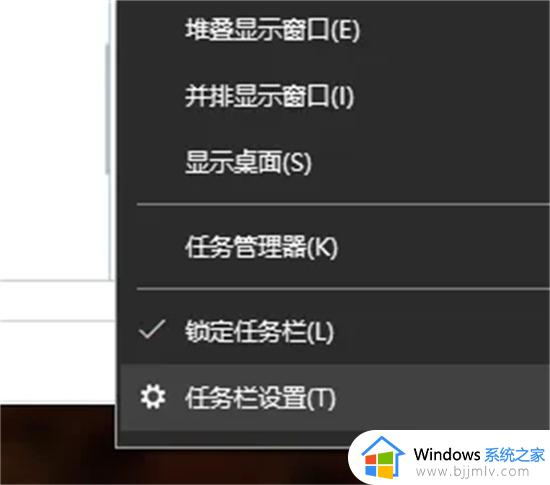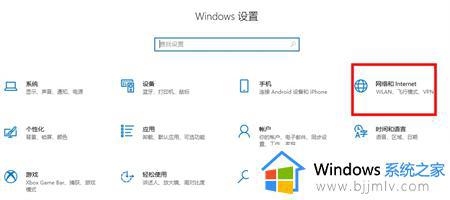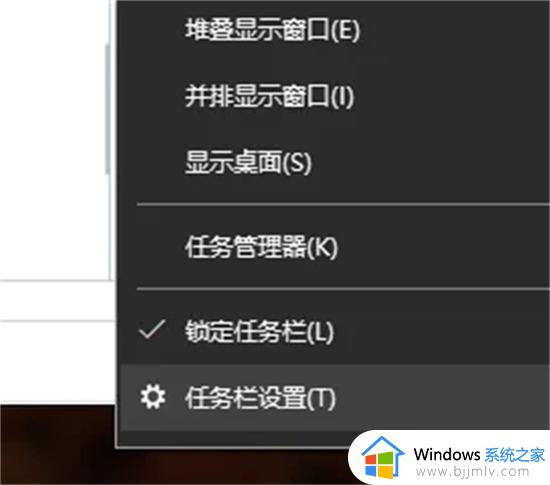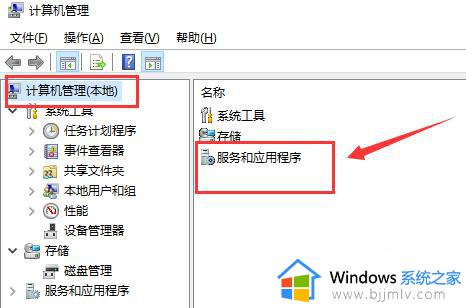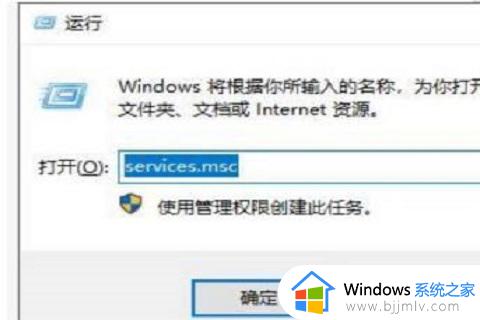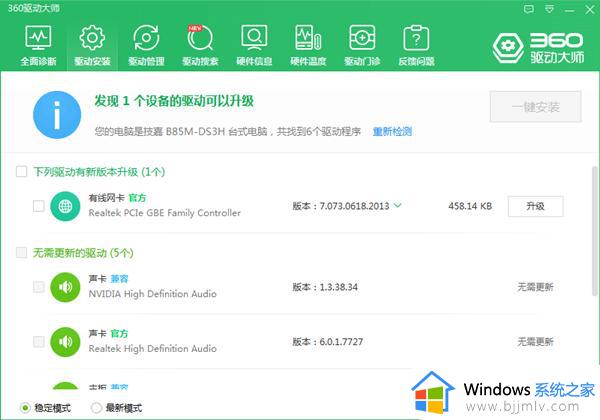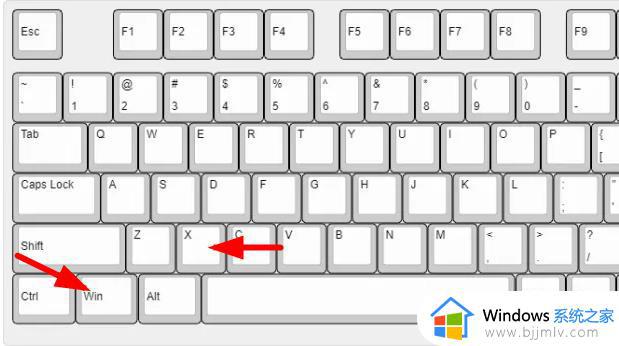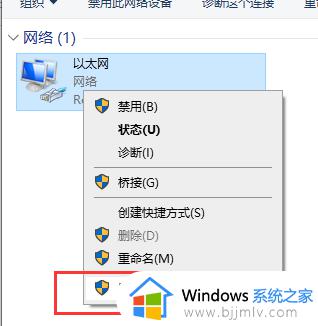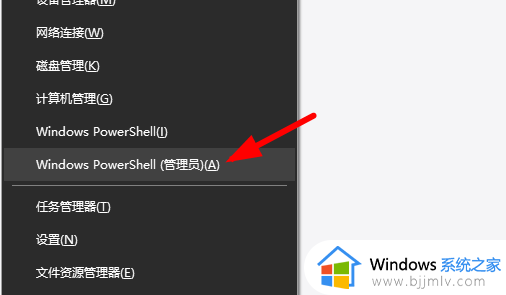win10电脑只有以太网不显示wlan怎么办 win10没有wlan只有以太网如何解决
近日有win10系统用户到本站询问这样一个情况,就是电脑中只有以太网,不显示wlan,导致无法连接无线网络来使用,许多人遇到这样的问题都不知道要怎么办,可以尝试重试网络试试,或者驱动有问题了,本文这就给大家讲解一下win10没有wlan只有以太网的详细解决方法吧。
方法一、
1、按下WIN+X(或右键点击开始按钮),然后选择“命令提示符(管理员)”。
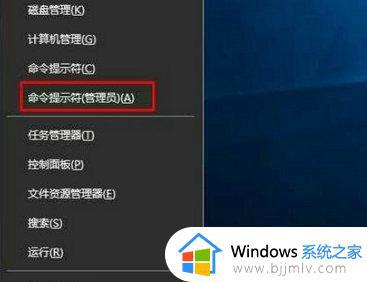
2、打开命令行后,依次执行以下命令:netsh int ip reset netsh winsock reset。
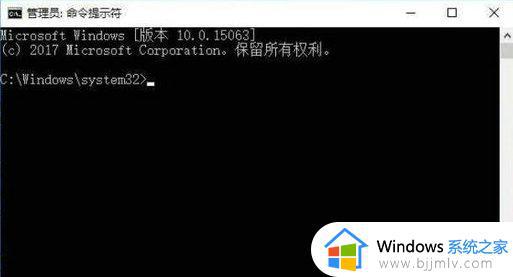
3、执行命令后再试网络是否正常,如不行再使用别的方法解决。
方法二、修复无线网卡驱动
1、按下WIN+X然后打开设备管理器。
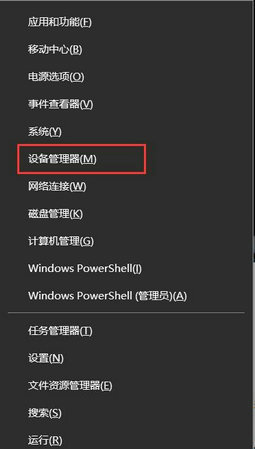
2、打开设备管理器之后,我们查看下网络适配器中,是否有无线网卡,没有的话先扫描硬件改动。
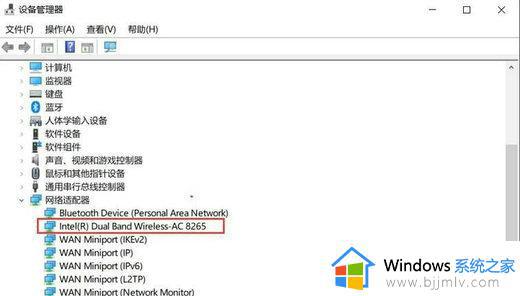
3、尝试更新设备驱动程序,注:需要联网。如未联网,那么建议去电脑官方下载无线网卡驱动手动安装。
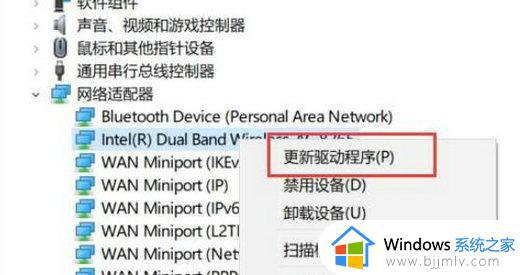
4、通常在更新无线网卡驱动之后,我们的WLAN选项就会回来了。
以上给大家介绍的就是win10电脑只有以太网不显示wlan的详细解决方法,遇到这样情况的小伙伴们可以尝试上述方法步骤来进行解决吧。